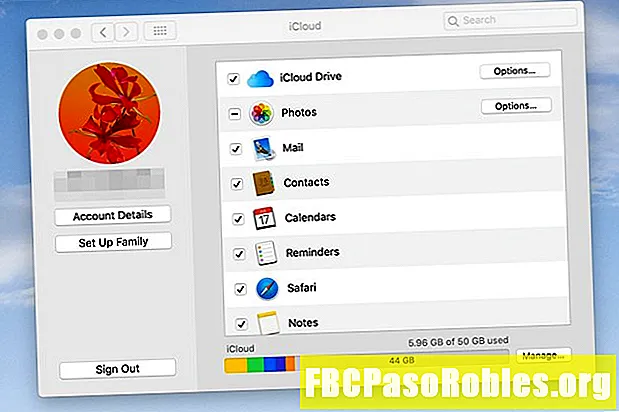
Innhold
- Bruk Apple Mail for å få tilgang til iCloud Mail-kontoen
- Aktiver iCloud Mail Service i macOS
- Aktiver iCloud Mail Service i tidligere versjoner av OS X
- Legg til iCloud Mail-kontoen din i Apple Mail-appen
- Test med iCloud Mail fra nettet
Bruk Apple Mail for å få tilgang til iCloud Mail-kontoen
iCloud, Apples løsning for skybasert lagring og synkronisering, inkluderer en gratis nettbasert e-postkonto som du kan få tilgang til fra alle Mac-, Windows- eller iOS-enheter ved å bruke iCloud-nettstedet gjennom en nettleser eller Mail-appen.
Instruksjoner i denne artikkelen gjelder Macintosh-maskiner som kjører OS X 10.8 og nyere, bortsett fra som nevnt.
Aktiver iCloud Mail Service i macOS
For å aktivere iCloud Mail-tjenesten, konfigurer du iCloud-tjenestene.
Før du kan konfigurere iCloud-tjenestene, må du sette opp en iCloud-konto på Mac-en.
-
Gå til Apple-menyen eller Dock, og velg deretter Systemvalg.

-
I Systemvalg vindu, velg iCloud.
Hvis du ikke har aktivert iCloud-kontoen din ennå, ber iCloud-valgruten deg om Apple-ID og passord.
-
Velg Post, Kontakt, kalendere, påminnelser, Merknader, og Safari avmerkingsbokser.

-
Velg Tilbake pil (plassert øverst på skjermen) for å gå ut av iCloud-valgskjermbildet og lagre endringene.
-
Kontroller at iCloud Mail-kontoen ble opprettet. Åpne Apple Mail, gå til Post menyen, og velg deretter Preferanser. I vinduet E-postinnstillinger velger du kontoer for å se detaljene for iCloud Mail-kontoen din.

-
Bekreft det Aktiver denne kontoen er sjekket og at Status indikerer at kontoen er online. Ytterligere valgfrie innstillinger for kontoen er i Postboks oppførsel og Serverinnstillinger faner.
Aktiver iCloud Mail Service i tidligere versjoner av OS X
Det er små variasjoner med OS X-versjoner tidligere enn 10.7.5. Denne prosessen er typisk:
-
Velg Apple-menyen eller Dock-ikonet, velg Systemvalg, velg deretter iCloud.
-
For å aktivere iCloud Mail, velg E-post og notater avkrysningsrute.
-
Hvis dette er første gang du bruker iCloud Mail & Notes, oppretter du en e-postkonto. Alle iCloud e-postkontoer slutter på @me eller @ icloud.com. Følg instruksjonene på skjermen for å opprette iCloud-e-postkontoen.
-
Når du har fullført e-postoppsettet, avslutter du iCloud-innstillingsruten. Klikk på Tilbake knapp.
Legg til iCloud Mail-kontoen din i Apple Mail-appen
Etter at du har opprettet en iCloud Mail-konto, kan du få tilgang til iCloud Mail-kontoen din fra hvilken som helst nettleser. Imidlertid er det mest praktisk å koble den til Apple Mail-appen. Hvis iCloud-kontoen din ikke er tilgjengelig i Mac Mail-appen, legger du den til manuelt.
-
Lukk Apple Mail hvis den er åpen.
-
Gå til Apple-menyen, velg Systemvalg, og klikk deretter Internett-kontoer.

-
I Internett-kontoer , klikk på I tillegg til signere (+) som ligger nederst på venstre panel, og velg deretter iCloud.

-
Oppgi Apple ID og passord som brukes til å sette opp iCloud. ICloud-kontoen legges til listen over kontoer som for tiden er aktive på Mac.

-
Klikk på iCloud kontoen i venstre rute og bekreft det Post, Kontakt, og Merknader ha et hake foran seg.

-
Klikk på rød sirkel som ligger i øvre venstre hjørne av skjermbildet Internett-kontoer for å avslutte Systemvalg.
-
I Apple Mail, se etter iCloud oppført i postinnboksen. Hvis du ikke ser det, klikker du på Innboks avslørings trekant for å utvide innboks-listen.
Test med iCloud Mail fra nettet
Test iCloud Mail-kontoen for å sikre at alt fungerer riktig. En enkel måte å gjøre dette på er å få tilgang til iCloud-postsystemet.
-
Åpne en nettleser og gå til iCloud.com.

-
Skriv inn Apple-ID og passord.
-
Klikk på Post ikon.

-
Send en testmelding fra iCloud.com til en av dine andre e-postkontoer.

-
Vent noen minutter. Så sjekk Apple Mail for å se om testmeldingen kom gjennom. Hvis det gjorde det, kan du sende et svar og sjekke resultatene i iCloud-postsystemet.
Det er alt som er for å sette opp Apple Mail-applikasjonen for å få tilgang til iCloud-e-postkontoen din.

